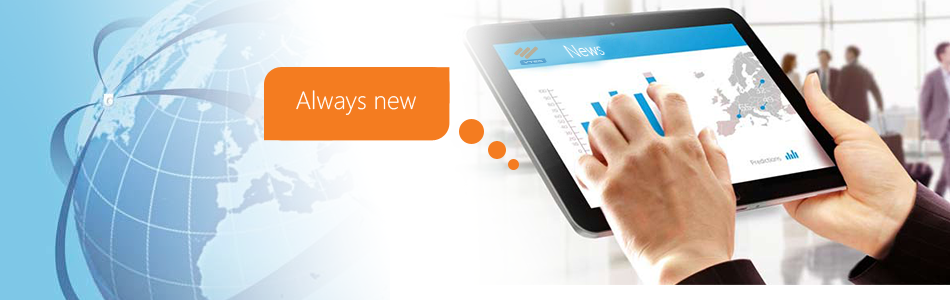Hướng dẫn root và một số cài đặt đơn giản cho LG G2 D802
Dù muốn hay không thì root vẫn luôn là thao tác cần thiết đối với một chiếc điện thoại Android mới, đặc biệt là với LG G2 khi mà mình muốn cải tạo cái giao diện không mấy thân thiện cũng như khu vực Navigation Bar chiếm nhiều diện tích
Tất nhiên với Android thì bạn có thể dùng máy bình thường và không cần root làm gì cả, tuy nhiên nếu muốn thì cũng nên tìm hiểu về nó thử thông qua bài viết: Tìm hiểu về root Android. Ở bài viết này mình chỉ hướng dẫn root và thêm một số chỉnh sửa trên LG G2 phiên bản chính hãng Việt Nam mà thôi, nhiều anh em dùng phiên bản Hàn Quốc thì có thể tham khảo thêm tại đây.
Vì mình chỉ muốn chỉnh sửa đôi chút và cũng muốn đợi bản cập nhật OTA (nếu có!?) nên mình chỉ root máy thôi, không cài recovery hay rom cook. Về cơ bản thì sau khi root bạn đã có thể làm rất nhiều trò vui rồi, nên cứ root rồi khám phá, không nên chăm chăm vào rom cook làm gì cả. Trong trường hợp anh em vẫn cứ muốn thay recovery mode thì có thể tham khảo topic sau: [GUIDE] INSTALLING TWRP on LGG2.
Giờ thì đi vào chi tiết các bước root LG G2 VN (D802):
1./ Tải driver và cài cho Windows: Link driver của D802.
2./ Kích hoạt Các t.chọn của nhà phát triển (Developer Mode) bằng cách vào Cài đặt -> Chung -> Giới thiệu về điện thoại -> Thông tin phần mềm -> nhấn 8 lần vào mục “Tạo số” - tiếng anh là Build number.
3./ Tiếp theo vào mục “Các t.chọn của nhà phát triển" và Kích hoạt chế độ “Gỡ lỗi USB" (USB Debugging)

4./ Tải về file zip sau, giải nén trên Windows (lưu ở đâu cũng được). Link zip: iozoot10.zip - nên tham khảo topic gốc bên XDA để luôn được cập nhật file zip mới nhất.
5./ Cắm LG G2 vào máy tính và chạy file root.bat. Bảng cmd hiện ra, nhấn phím bất kì để tiếp tục

6./ Lưu ý là lúc này trên G2 sẽ hiện nên bảng thông báo yêu cầu xác thực. Nhấn vào OK để tiếp tục

7./ Quay trở lại với cmd trên Windows, lúc này máy sẽ tự động thao tác và dừng ở thông báo như hình dưới đây.

8./ Theo như thông báo thì giờ bạn cầm rút cable. Vào mục “Các t.chọn của nhà phát triển" và bỏ lựa chọn “Gỡ lỗi USB" (USB Debugging). Sau khi bỏ thì lại nhấn lựa chọn vào mục này lần nữa. Sau đó tiếp tục cắm cable kết nối G2 với máy tính và nhấn phím bất kỳ để tiếp tục.
9./ Phần mềm root trên Windows lại yêu cầu bạn xác nhận thêm lần nữa. Không cần quan tâm, nhấn phím bất kì để tiếp tục quá trình root

10./ Done. Bạn đã root xong, tuy trình bày tới 10 bước nhưng tổng thời gian làm cũng chỉ khoảng 2 3 phút, bạn cần đọc hiểu trước khi thực hiện. Phần tiếp theo sẽ là những tùy chỉnh đơn giản cho LG G2.
Vì mình chỉ muốn chỉnh sửa đôi chút và cũng muốn đợi bản cập nhật OTA (nếu có!?) nên mình chỉ root máy thôi, không cài recovery hay rom cook. Về cơ bản thì sau khi root bạn đã có thể làm rất nhiều trò vui rồi, nên cứ root rồi khám phá, không nên chăm chăm vào rom cook làm gì cả. Trong trường hợp anh em vẫn cứ muốn thay recovery mode thì có thể tham khảo topic sau: [GUIDE] INSTALLING TWRP on LGG2.
Giờ thì đi vào chi tiết các bước root LG G2 VN (D802):
1./ Tải driver và cài cho Windows: Link driver của D802.
2./ Kích hoạt Các t.chọn của nhà phát triển (Developer Mode) bằng cách vào Cài đặt -> Chung -> Giới thiệu về điện thoại -> Thông tin phần mềm -> nhấn 8 lần vào mục “Tạo số” - tiếng anh là Build number.
3./ Tiếp theo vào mục “Các t.chọn của nhà phát triển" và Kích hoạt chế độ “Gỡ lỗi USB" (USB Debugging)

4./ Tải về file zip sau, giải nén trên Windows (lưu ở đâu cũng được). Link zip: iozoot10.zip - nên tham khảo topic gốc bên XDA để luôn được cập nhật file zip mới nhất.
5./ Cắm LG G2 vào máy tính và chạy file root.bat. Bảng cmd hiện ra, nhấn phím bất kì để tiếp tục

6./ Lưu ý là lúc này trên G2 sẽ hiện nên bảng thông báo yêu cầu xác thực. Nhấn vào OK để tiếp tục

7./ Quay trở lại với cmd trên Windows, lúc này máy sẽ tự động thao tác và dừng ở thông báo như hình dưới đây.

8./ Theo như thông báo thì giờ bạn cầm rút cable. Vào mục “Các t.chọn của nhà phát triển" và bỏ lựa chọn “Gỡ lỗi USB" (USB Debugging). Sau khi bỏ thì lại nhấn lựa chọn vào mục này lần nữa. Sau đó tiếp tục cắm cable kết nối G2 với máy tính và nhấn phím bất kỳ để tiếp tục.
9./ Phần mềm root trên Windows lại yêu cầu bạn xác nhận thêm lần nữa. Không cần quan tâm, nhấn phím bất kì để tiếp tục quá trình root

10./ Done. Bạn đã root xong, tuy trình bày tới 10 bước nhưng tổng thời gian làm cũng chỉ khoảng 2 3 phút, bạn cần đọc hiểu trước khi thực hiện. Phần tiếp theo sẽ là những tùy chỉnh đơn giản cho LG G2.